 |
|||
 |
 |
 |
 |
 |
| Manual Shop | ||||
[ Windows XP Home Edition / Professional Edition ]
iTunes 7 をインストールする方法
| Windows Mamual |
| iTunes |
| WEB Site QR Code |
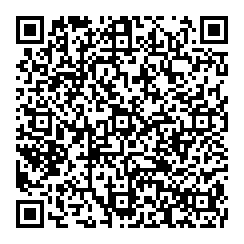 |
| このほかの iTunes 12 |
| Windows 10 |
| Windows 8.1 |
| Windows 7 |
| このほかの iTunes |
| iTunes 11 |
| iTunes 10 |
| iTunes 9 |
| iTunes 8 |
| iTunes 6 |
[ iTunes 7 にもとづいて説明します。 ]
1. ダウンロードした「iTunesSetup.exe」アイコンをダブルクリックします。

2. 「開いているファイル」の画面が表示された場合は、「実行(R)」をクリックします。
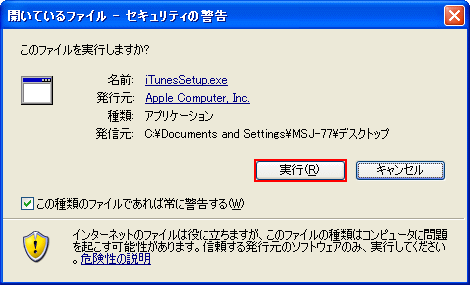
3. 「iTunes 7 インストーラへようこそ」画面が表示されましたら、「次へ(N) >」ボタンをクリックします。
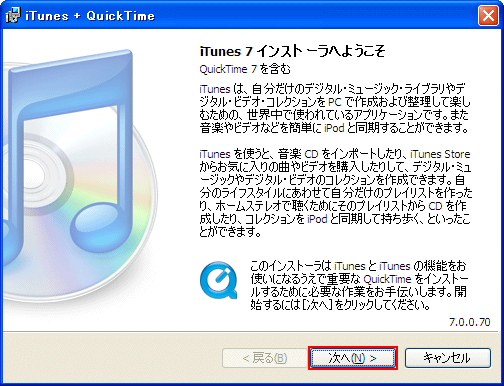
4. 「使用許諾契約」画面が表示されましたら、「使用許諾契約書に同意します(A)」を選択し、
「次へ(N) >」ボタンをクリックします。
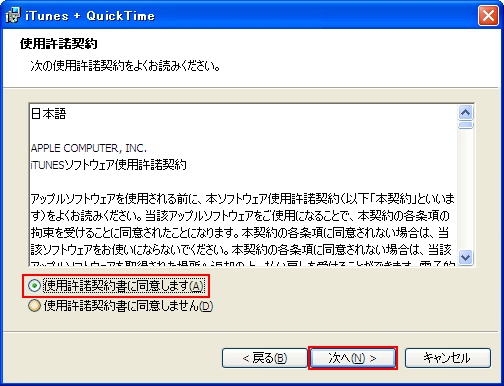
5. 「インストール先の選択」画面が表示されましたら、「iTunes」のインストール先を確認し、
「次へ(N) >」ボタンをクリックします。
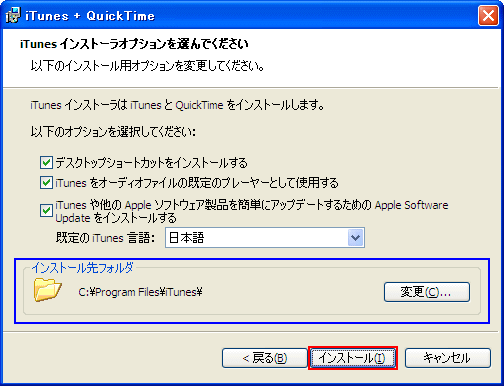
※ 上記画面は、「iTunes」の自動設定されるインストール先です。
6. 「iTunes + QuickTime」」画面が表示されましたら、次の画面が表示されるまで少しお待ちください。
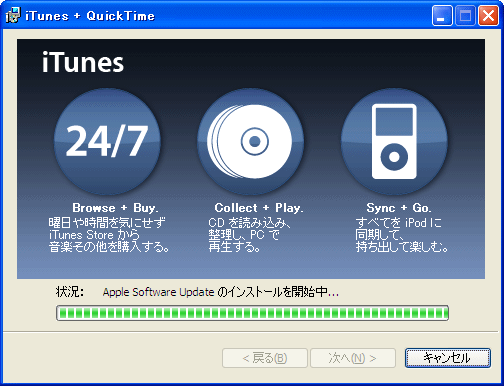
7. 以下の画面が表示されましたら、「終了(F)」ボタンをクリックします。
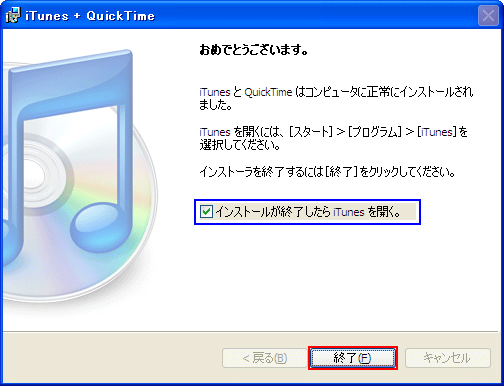
ここでは、「インストールが終了したらiTunesを開く。」を選択してください。
8. 以下の画面が表示されましたら、「同意する(A)」ボタンをクリックします。
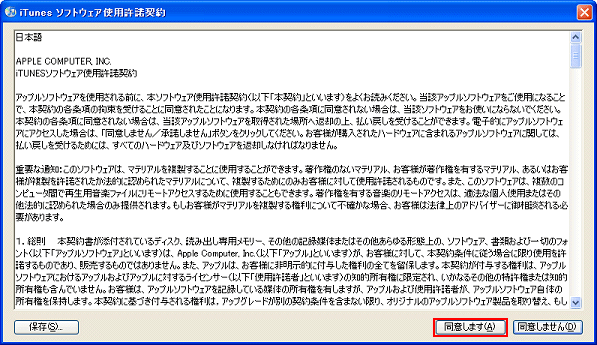
9. 「iTunes 設定アシスタント」画面が表示されましたら、「OK」ボタンをクリックします。
(この画面は、iTunes Ver 7.2.0.34で表示されます。)
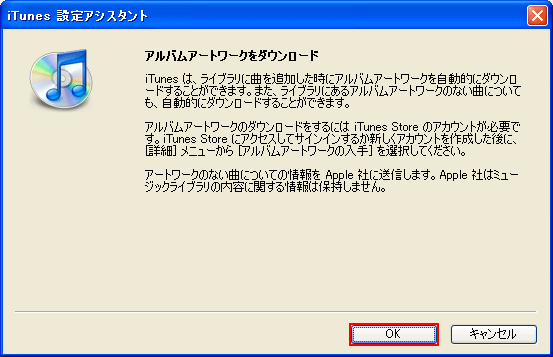
10. 「iTunes 7」が起動しましたら、インストールは完了です。
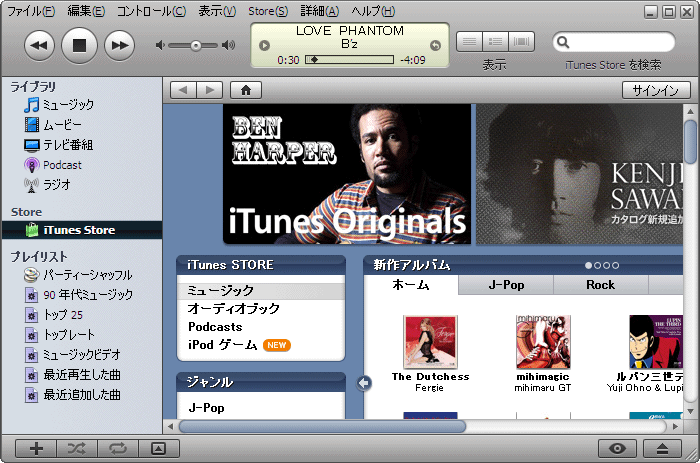
以上が iTunes 7 のインストール方法 です。